MOV
كيفية حرق MP4 إلى DVD على نظام Mac OS بسهولة
من Ahmed Absal • 2022-11-02 16:16:14 • حلول مثبتة
في الوقت الحاضر ، يشاهد عدد أقل من الناس أقراص DVD على أجهزة الكمبيوتر أو التلفزيون ، ولكن في الواقع ، تكون أقراص DVD ضرورية في بعض الأحيان. على سبيل المثال ، عندما تقوم بتصوير مقطع فيديو بتنسيق MP4 بالكاميرا أو الهاتف الخاص بك ، وترغب في إرساله إلى عائلاتك ، يمكنك حرق MP4 على DVD لتبدو أكثر قيمة. والأكثر من ذلك ، أن حفظ أقراص DVD أسهل من حفظ المحتوى الرقمي لأننا في بعض الأحيان سنطور أعطال الكمبيوتر أو تلف القرص. لذلك ، إذا كان لديك مقطع فيديو MP4 ثمين لحفظه ، فيمكنك تحويله إلى قرص DVD لحفظه. ستعرض هذه المقالة كيفية نسخ MP4 إلى DVD على Mac.
- الجزء 1. لماذا تريد نسخ MP4 إلى DVD على نظام Mac OS
- الجزء 2. أفضل ناسخ DVD على نظام Mac OS لنسخ MP4 إلى DVD
- الجزء 3. كيفية نسخ MP4 إلى DVD على نظام Mac OS
الجزء 1. لماذا تريد نسخ MP4 إلى DVD على نظام Mac OS
MP4 هو تنسيق حاوية رقمية للوسائط المتعددة ، وهو أحد أكثر تنسيقات الفيديو شيوعًا في العالم ، وبالنظر إلى أنه يستخدم في الغالب لاحتواء مقاطع فيديو عالية الجودة ، فليس من المستغرب أن يرغب معظم الناس في نسخ MP4 على قرص DVD ، وهو قرص مضغوط محسّن لفيديو عالي الجودة.
هناك العديد من الأسباب لنسخ MP4 إلى DVD على نظام Mac OS وقد يكون العثور على الأداة المناسبة للقيام بذلك أمرًا صعبًا. سواء كنت ترغب في مشاركة مقاطع الفيديو MP4 الخاصة بك مع أصدقائك وعائلتك ، أو ترغب في توفير بعض المساحة على محرك الأقراص الثابتة ، أو ببساطة الاستمتاع بمقاطع الفيديو MP4 الخاصة بك مع تشغيل مشغل DVD ، فإن نسخ MP4 إلى DVD على نظام Mac OS يعد مهمة سهلة باستخدام البرنامج المناسب .
نظرًا لأن تنسيق الفيديو MP4 شائع جدًا ومفضل للعديد من مستخدمي الكمبيوتر بسبب الفيديو عالي الجودة ، فمن المنطقي فقط أن تختار نسخه على قرص DVD لضمان حفظه على قرص مضغوط عالي الجودة ، سواء للحفظ أو للمشاركة مع الآخرين.
الجزء 2. أفضل ناسخ DVD على نظام Mac OS لنسخ MP4 إلى DVD
إن العثور على البرنامج المناسب ليس بالمهمة السهلة ، حيث يتم الإعلان عن العديد منها ، ولكن لا يقوم الكثير منهم بما يعدون به. عند البحث عن البرنامج المناسب لنسخ MP4 إلى قرص DVD ، من المهم العثور على برنامج موثوق به ويساعدك على الاحتفاظ بجودة الفيديو الأصلي.
أفضل البرامج المتاحة على نظام التشغيل Mac OS والتي يمكن أن تساعدك على نسخ MP4 إلى DVD هي Wondershare UniConverter (في الأصل Wondershare Video Converter Ultimate). يقدم هذا البرنامج المشهور فقط الأفضل ، ويتفوق بسهولة على منافسيه في كل جانب. ليس ذلك فحسب ، بل ستتمكن أيضًا من نسخ MP4 إلى DVD بسلاسة ودون فقدان الجودة ؛ ستتمكن من الوصول إلى مجموعة متنوعة من الخيارات المختلفة التي ستساعدك على نسخ مقاطع الفيديو وتعديلها ونقلها وتحويلها وتنزيلها بسهولة.
يوفر Wondershare UniConverter كل ما تحتاجه لإدارة مقاطع الفيديو الخاصة بك في مكان واحد. يمكنه تحويل أي تنسيق فيديو إلى تنسيق آخر أكثر ملاءمة لك. مع وجود قاعدة تضم أكثر من 159 تنسيق فيديو مدعومًا للتحويل ، فمن المستبعد جدًا أن تجد تنسيقًا لا يستطيع Wondershare UniConverter تحويله. عملية التحويل بسيطة ومباشرة ، وبسرعة تحويل أسرع 30 مرة من أي محول فيديو آخر ، لا يوجد منافسة لهذا البرنامج في السوق. يعد تحرير الفيديو أحد الميزات المفيدة العديدة لهذا البرنامج ، والذي يعد ، باستخدام أدوات سهلة الاستخدام ، أمرًا بسيطًا على أي شخص القيام به - يمكنك أيضًا تخصيص مقاطع الفيديو الخاصة بك حسب رغبتك ، دون الحاجة إلى تعلم أي شيء معقد.
يمكن أن تكون مقاطع الفيديو الخاصة بك الآن وسيلة للتعبير عن إبداعك ومشاركتها مع العالم. للتأكد من أنهم يعتنون بكل الطرق التي تريدها لاستخدام مقاطع الفيديو ، يوفر لك Wondershare UniConverter خيار تنزيل مقاطع الفيديو من مواقع استضافة الفيديو مثل YouTube ، والاستمتاع بمقاطع الفيديو المفضلة لديك بلا اتصال ، في أي وقت ومكان تريده. وإذا كنت لا تقوم بنسخ الوسائط على أقراص DVD ، فيمكنك استخدام ميزة النقل اللاسلكي لـ Wondershare UniConverter وإرسال ملفاتك إلى أي جهاز تملكه ، دون متاعب وتعقيدات ، مما يجعل الوصول إلى مقاطع الفيديو الخاصة بك أمرًا سهلاً للغاية من مجموعة واسعة من الأجهزة المختلفة دون الحاجة إلى استخدام الكابلات.
 Wondershare UniConverter - أفضل محول فيديو لنسخ MP4 إلى DVD Mac
Wondershare UniConverter - أفضل محول فيديو لنسخ MP4 إلى DVD Mac

- قم بتحويل ملفات MP4 إلى DVD باستخدام قوالب قوائم مجانية بمواضيع مختلفة.
- انسخ MP4 إلى قرص DVD / Blu-ray على نظام Mac / Windows لتشغيله باستخدام مشغل DVD.
- قم بتحرير مقاطع الفيديو قبل النسخ باستخدام التشذيب والقص والتدوير وإضافة العلامات المائية وتحرير الترجمة وما إلى ذلك.
- قم بتخصيص قرص DVD الخاص بك بخلفية أنيقة ، عنوان DVD ، معيار التلفزيون ، ملصق القرص ، إلخ.
- دعم أكثر من 1000 تنسيق فيديو / صوت مثل MP4 ، MOV ، FLV ، WMV ، MKV ، AVI ، إلخ.
- قم بتنزيل مقاطع الفيديو من YouTube ومن أكثر من 10000 موقع لمشاركة الفيديو.
- وظائف متعددة ، بما في ذلك إصلاح البيانات الوصفية للفيديو و GIF Maker و Video Compressor و DVD Converter و CD burner وغيرها.
- نظام التشغيل المدعوم: macOS 11 Big Sur، 10.15 (Catalina)، 10.14، 10.13، 10.12، 10.11، 10.10، 10.9، 10.8، 10.7، 10.6، Windows 10/8/7 / XP / Vista.
كيفية حرق MP4 إلى DVD باستخدام Wondershare UniConverter على Mac (بما في ذلك Catalina)
الخطوة 1 ابدأ UniConverter وقم بتحميل مقاطع فيديو MP4.
قم بتنزيل وتثبيت Wondershare UniConverter على جهاز الكمبيوتر الخاص بك ، ثم ابدأ تشغيله. بعد ذلك ، اختر DVD Burner على يسار الواجهة الرئيسية. لديك طريقتان لإضافة فيديو MP4 إلى MP4 DVD Burner ، أحدهما عن طريق سحب الفيديو وإفلاته مباشرة ، والآخر عن طريق النقر فوق Add Files الزر. عند إضافة الفيديو ، سترى الصورة المصغرة لملف الفيديو.

الخطوة 2 قم بتغيير قالب DVD.
مسموح لك بتغيير قالب ملف الفيديو. يمكنك النقر فوق Edit في الزاوية العلوية اليمنى من قسم قالب DVD. في النافذة المنبثقة ، يمكنك تغيير عنوان DVD وموسيقى الخلفية وصورة الخلفية وما إلى ذلك ، ثم انقر فوق OK لحفظ التغييرات.
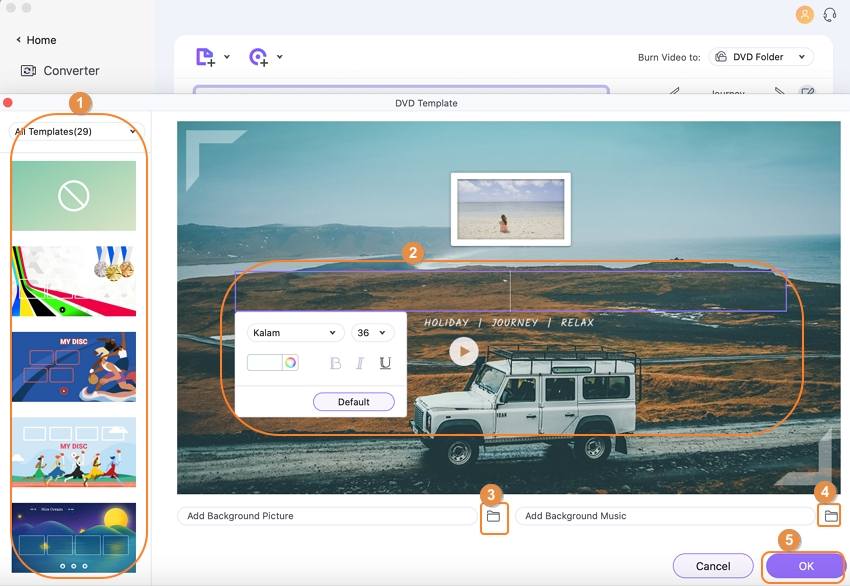
الخطوة 3 حرق MP4 على DVD ماك.
حدد الوجهة التي تريد نسخ الفيديو إليها ، والتي يمكن أن تكون SuperDrive / DVD Folder / ISO File / DVDMedia ؛ إذا قمت بإدخال قرص DVD الفارغ ، فسيكون خيار DVD متاحًا. بعد ذلك ، قم بتعيين المعلمات مثل نوع القائمة ، ونسبة العرض إلى الارتفاع ، ومعيار التلفزيون ، وما إلى ذلك.
عند الانتهاء من جميع الإعدادات ، يمكنك النقر فوق Burn الزر الموجود في الزاوية السفلية اليمنى السفلية لبدء نسخ MP4 إلى DVD على Mac. بعد فترة ، يمكنك نسخ ملف MP4 على جهاز Mac.
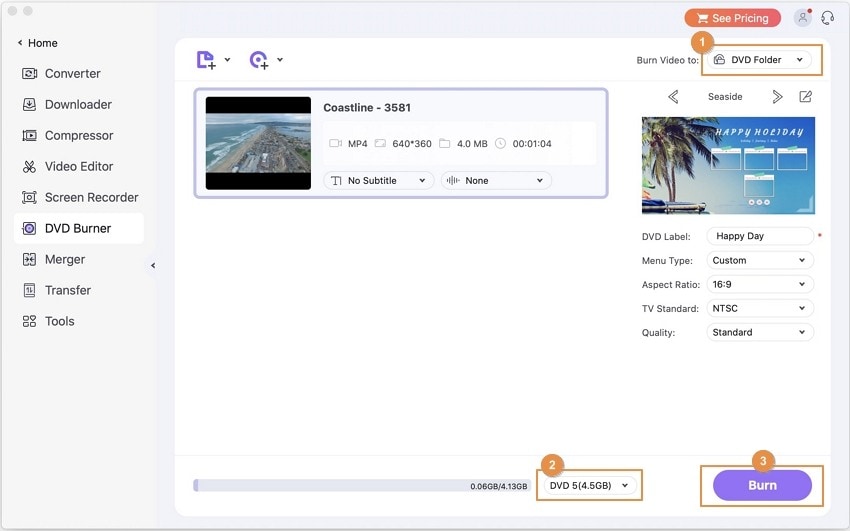
شاهد فيديو تعليمي لنسخ MP4 إلى DVD على Windows ، مماثل على Mac
الجزء 3. نصائح حول حرق MP4 على DVD
لذلك أنت مهتم بقواعد نسخ MP4 على DVD. في الواقع ، لا توجد معايير للقيام بذلك ، ولكن هذا الجزء يمكن أن يوفر لك العديد من النصائح لضمان حصولك على أفضل نتيجة. تحقق من ذلك.
نصيحة 1. تحقق من فيديو MP4 الخاص بك
من المهم التحقق من فيديو MP4 الذي تريد نسخه. بعد تحميل الفيديو في Wondershare UniConverter ، يمكنك النقر فوق Play الزر الموجود على الصورة المصغرة للفيديو لتشغيله ، ومعرفة ما إذا كان الفيديو بأفضل جودة هو الخيار المناسب الذي تحتاجه.
نصيحة 2. الاختيار الصحيح ل
كما هو معروف للجميع ، فإن أقراص DVD لها قيودها على المناطق. معايير NTSC و PAL هي الأكثر استخدامًا في جميع أنحاء العالم ، لذا قبل نسخ MP4 إلى DVD ، ستحتاج إلى اختيار معيار DVD وفقًا لبلدك.
نصيحة 3. اختر جودة الفيديو المناسبة
يحب الجميع مقاطع الفيديو عالية الجودة ، ولكن إذا لم يكن فيديو MP4 المصدر الخاص بك بدقة عالية ، فستحتاج إلى الانتباه إلى جودة الفيديو التي تختار نسخها. باستخدام UniConverter ، ستتمكن من اختيار جودة الفيديو للإخراج ، ويمكنك اختيار جودة الفيديو وفقًا للفيديو الخاص بك. على سبيل المثال ، إذا قمت بتصوير مقطع فيديو باستخدام جهاز iPhone الخاص بك ، فيمكنك اختيار جودة عالية الدقة حيث تبلغ دقة الفيديو المصدر 1920 * 1080.
نصيحة 4. التحلي بالصبر
يعتمد وقت عملية النسخ على حجم ملف الفيديو وجودة الفيديو التي اخترتها للإخراج. لذلك ، إذا كان لديك مقطع فيديو MP4 كبير أو العديد من مقاطع فيديو MP4 كبيرة للنسخ ، فيجب أن تتحلى بالصبر وتنتظر انتهاء العملية.
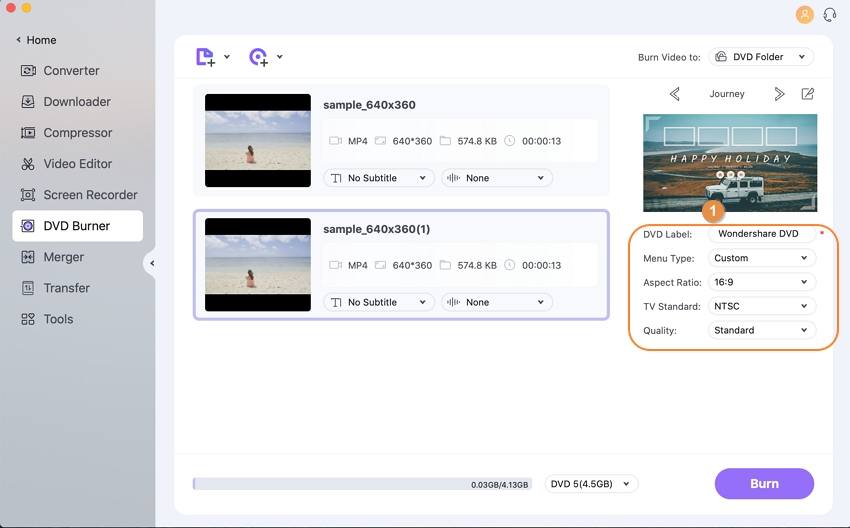



Ahmed Absal
staff Editor